Η διαχείριση ενός μεγάλου αριθμού εγγράφων Google μπορεί γρήγορα να οδηγήσει σε αποδιοργάνωση. Θέλετε να ταξινομήσετε και να οργανώσετε αποτελεσματικά τα έγγραφά σας; Σε αυτόν τον οδηγό, θα μάθετε πώς να οργανώνετε τα Έγγραφά σας στο Google και ποιες λειτουργίες είναι χρήσιμες. Θα εξετάσουμε βήμα προς βήμα τις διάφορες επιλογές για την ταξινόμηση, το φιλτράρισμα και την οργάνωση των εγγράφων σας, ώστε να έχετε πάντα μια γενική εικόνα.
Βασικά συμπεράσματα
- Μπορείτε να ταξινομήσετε τα έγγραφα με βάση τον ιδιοκτήτη, την ημερομηνία ανοίγματος και τον τίτλο.
- Η προβολή μπορεί να αλλάξει μεταξύ προβολής λίστας και προβολής πλέγματος.
- Τα έγγραφα μπορούν να μετονομαστούν, να διαγραφούν και να προετοιμαστούν για πρόσβαση εκτός σύνδεσης.
- Η προσθήκη αγαπημένων και η ταξινόμηση βάσει συγκεκριμένων κριτηρίων βελτιώνει την οργάνωση.
Αποτελεσματική ταξινόμηση εγγράφων
Ξεκινήστε επισκεπτόμενοι την αρχική σας σελίδα στα Έγγραφα Google. Εάν βρίσκεστε ήδη σε ένα έγγραφο, μπορείτε απλά να επιστρέψετε στην αρχική σελίδα μέσω του εικονιδίου Google Docs χωρίς να κλείσετε το έγγραφο. Εκεί θα δείτε μια επισκόπηση όλων των εγγράφων που χρησιμοποιήσατε πρόσφατα. Αυτή η προβολή σας δίνει μια άμεση επισκόπηση των αρχείων που χρησιμοποιείτε αυτή τη στιγμή.
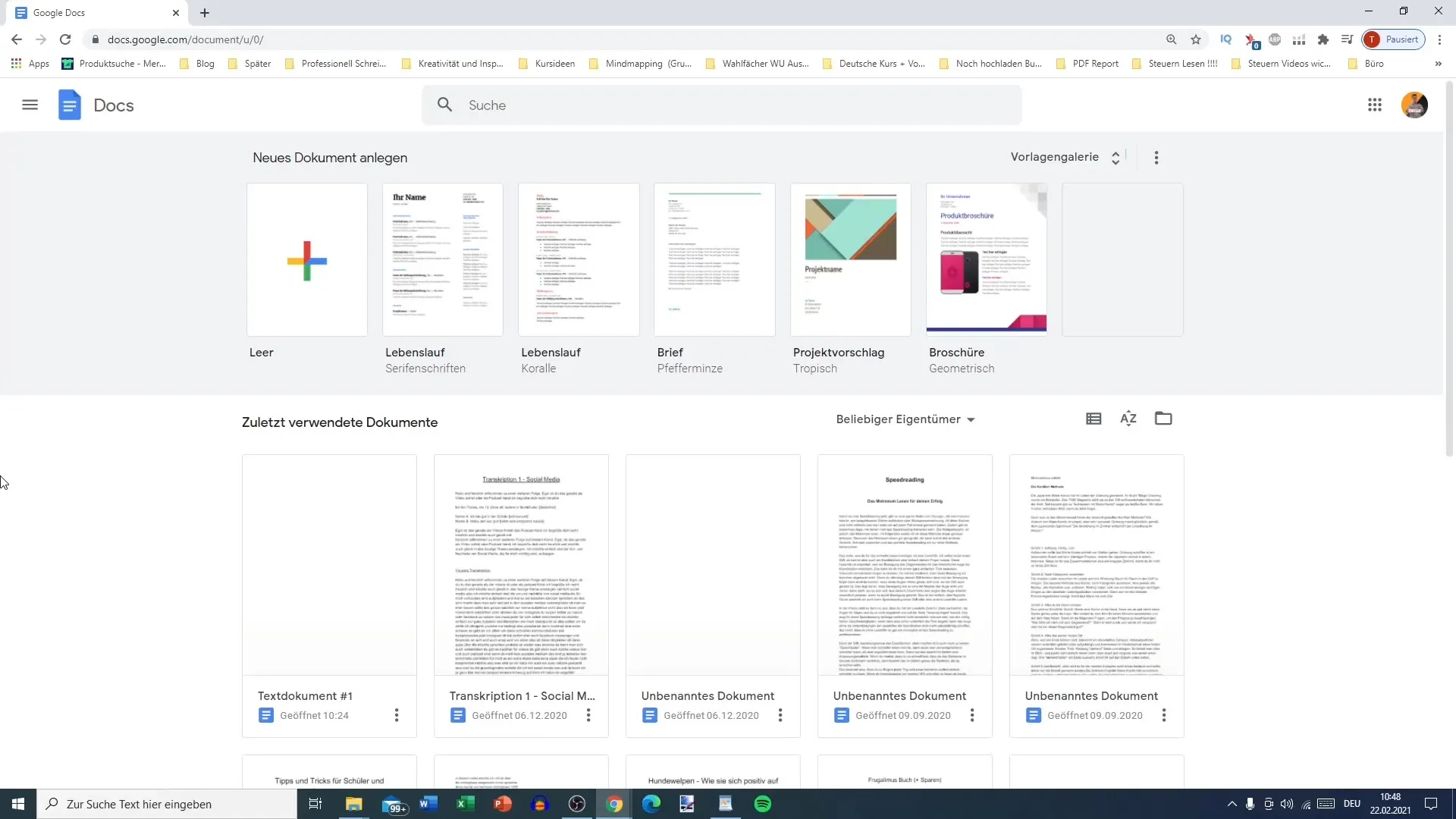
Εδώ μπορείτε να ταξινομήσετε τα έγγραφα όχι μόνο με βάση το "Τελευταίο άνοιγμα", αλλά και με βάση το "Τελευταία τροποποίηση". Αυτή η λειτουργία σας βοηθά να βρείτε γρήγορα την τελευταία έκδοση ενός εγγράφου, είτε πρόκειται για εσάς είτε για άλλους κατόχους.
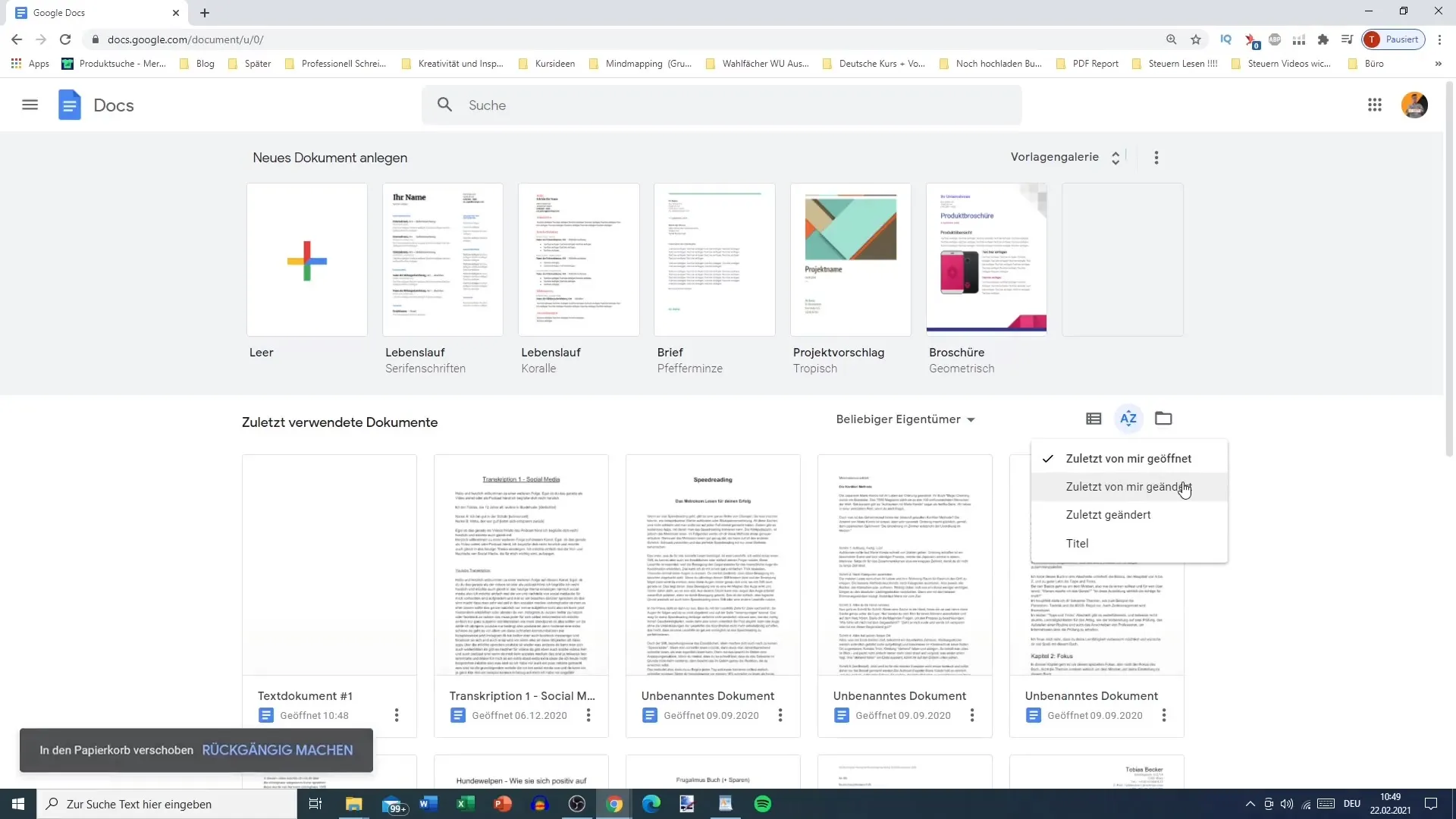
Υπάρχει επίσης η δυνατότητα εναλλαγής μεταξύ της προβολής όλων των εγγράφων και της προβολής μόνο των δικών σας εγγράφων. Για να το κάνετε αυτό, κάντε κλικ στις επιλογές φίλτρου. Για παράδειγμα, αν θέλετε να βλέπετε μόνο τα έγγραφα που σας ανήκουν, μπορείτε να περιορίσετε την επιλογή. Αυτό σας επιτρέπει να διατηρείτε μια γενική εικόνα, ειδικά αν εργάζεστε σε ένα σενάριο κοινής εργασίας με πολλούς χρήστες.
Μετονομασία και διαγραφή εγγράφων
Η καλή οργάνωση απαιτεί επίσης την ουσιαστική ονομασία των εγγράφων σας. Κάνοντας κλικ στις τρεις τελείες στα δεξιά του εγγράφου, μπορείτε να επιλέξετε την επιλογή "Μετονομασία". Εδώ μπορείτε να δώσετε στο έγγραφό σας ένα πιο γρήγορο, πιο περιγραφικό όνομα για να το βρίσκετε ευκολότερα.
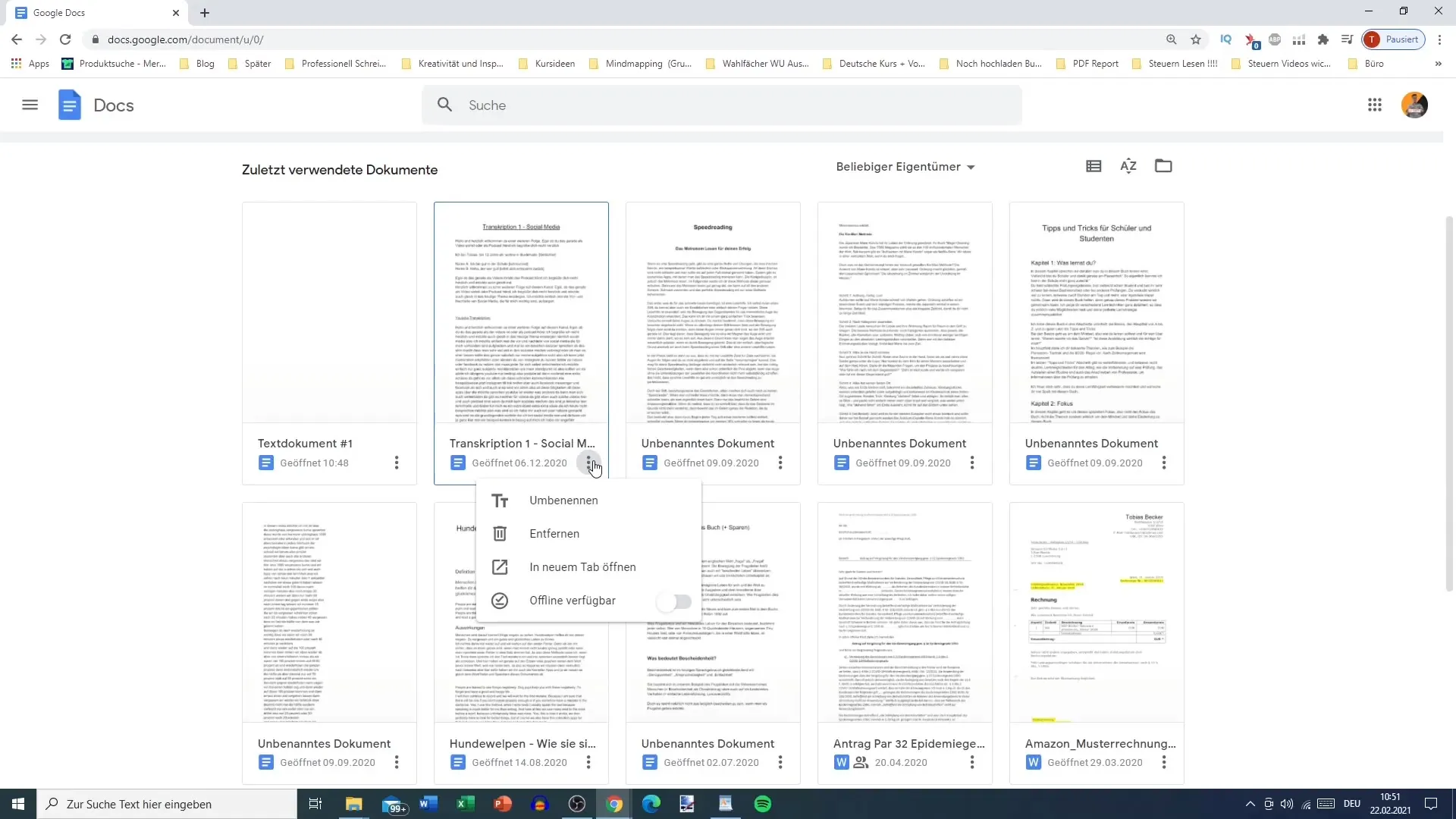
Η διαγραφή εγγράφων είναι επίσης εύκολη. Εάν δεν χρειάζεστε πλέον ένα έγγραφο, μπορείτε να το διαγράψετε και θα μεταφερθεί στον κάδο ανακύκλωσης. Από εκεί, παραμένει διαθέσιμο για 30 ημέρες και μπορείτε να το επαναφέρετε αν αλλάξετε γνώμη. Αυτή η λειτουργία σας δίνει την ασφάλεια που χρειάζεστε ενώ τακτοποιείτε τα έγγραφά σας.
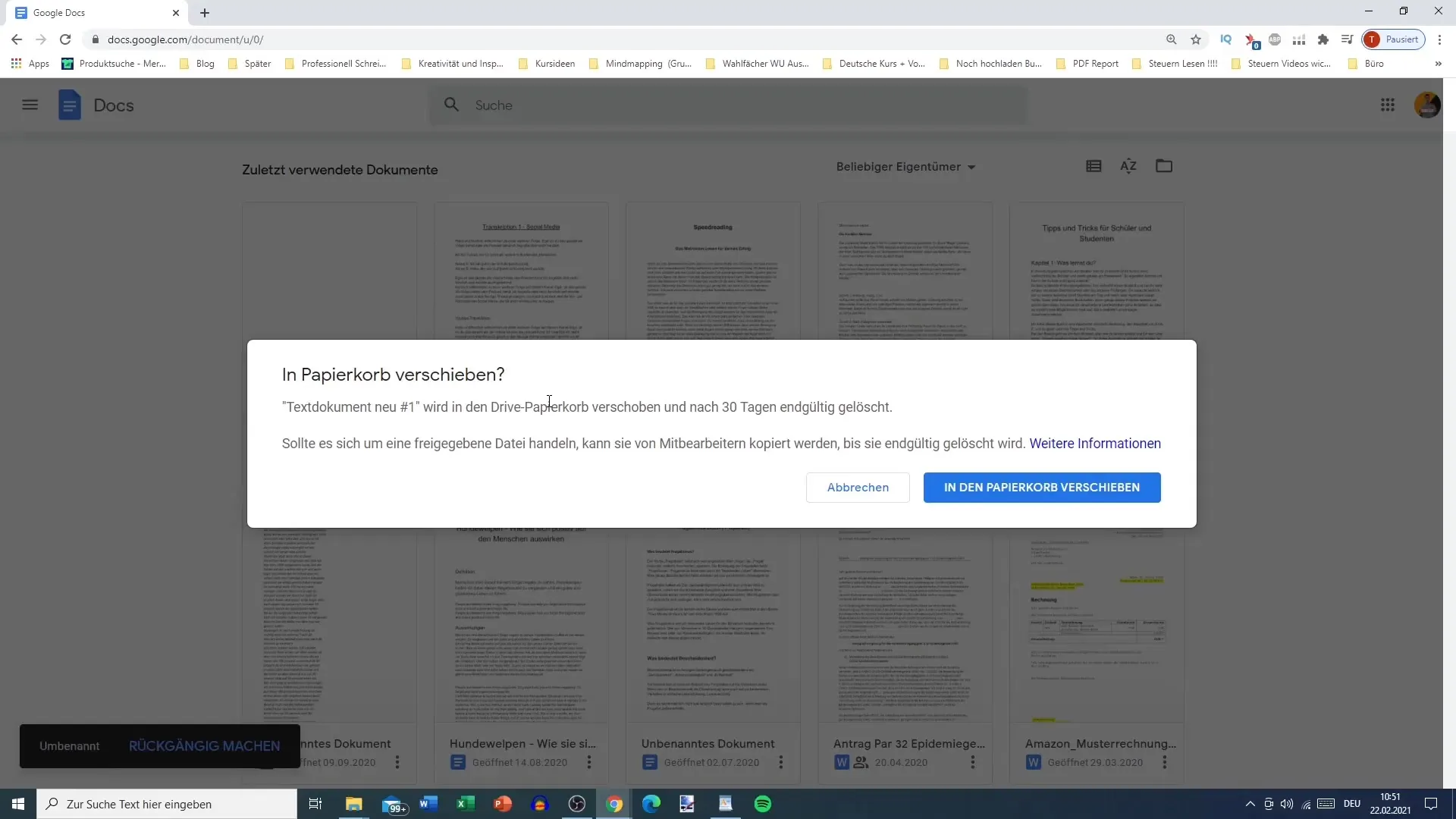
Διαθεσιμότητα εκτός σύνδεσης και χρήση cloud
Ένα από τα δυνατά σημεία των Εγγράφων Google είναι η δυνατότητα διάθεσης εγγράφων εκτός σύνδεσης. Μπορείτε να ενεργοποιήσετε αυτή τη λειτουργία επιλέγοντας την επιλογή "Διαθέσιμο εκτός σύνδεσης" στο μενού "Αρχείο". Αυτό σας επιτρέπει να εργάζεστε στα έγγραφά σας χωρίς σύνδεση στο διαδίκτυο, κάτι που μπορεί να είναι ιδιαίτερα χρήσιμο όταν ταξιδεύετε ή σε περιοχές με κακή λήψη.
Λάβετε υπόψη, ωστόσο, ότι οι αλλαγές εκτός σύνδεσης δεν αποθηκεύονται αυτόματα στο cloud. Μόλις επιστρέψετε στο διαδίκτυο, θα πρέπει να βεβαιωθείτε ότι τα δεδομένα σας έχουν μεταφορτωθεί, ώστε να μπορείτε να έχετε πρόσβαση σε αυτά από διαφορετικές συσκευές.
Αγαπημένα και άλλες επιλογές ταξινόμησης
Εάν έχετε συχνή πρόσβαση σε ορισμένα έγγραφα, μπορείτε να τα επισημάνετε ως αγαπημένα. Αυτό σας δίνει γρήγορη πρόσβαση στα πιο σημαντικά αρχεία σας ανά πάσα στιγμή. Αυτό δεν βελτιώνει μόνο την αποτελεσματικότητα, αλλά και τη φιλικότητα προς το χρήστη της προβολής των εγγράφων σας.
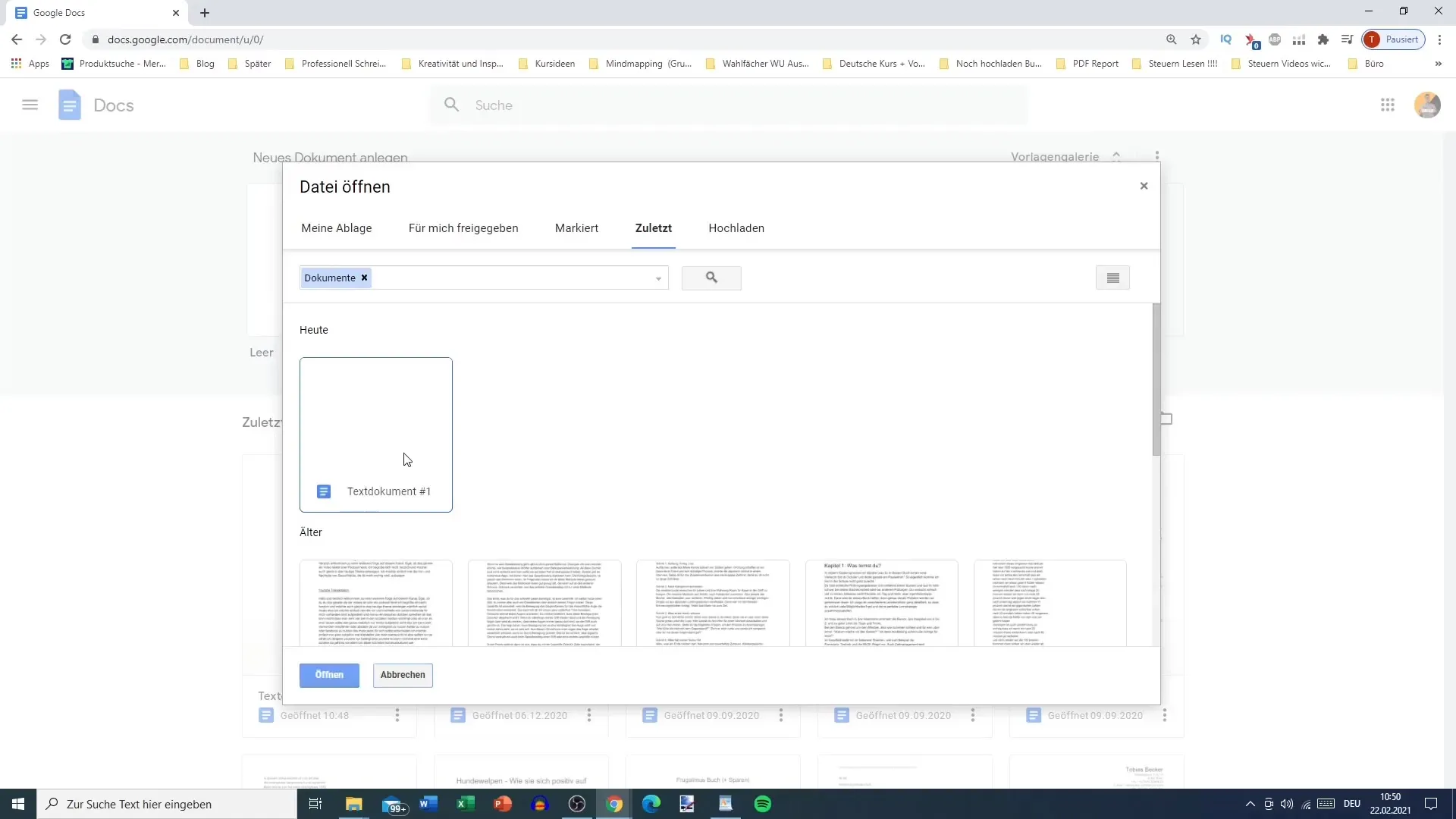
Μπορείτε επίσης να ταξινομήσετε τα έγγραφα με βάση τον τίτλο. Για να το κάνετε αυτό, κάντε κλικ στη ρύθμιση για να εμφανιστεί μια αλφαβητική λίστα εγγράφων. Αυτή η λειτουργία είναι ιδιαίτερα χρήσιμη εάν έχετε πολλά έγγραφα και χρειάζεστε γρήγορη πρόσβαση σε συγκεκριμένα αρχεία.
Περίληψη
Για να δημιουργήσετε την καλύτερη δυνατή επισκόπηση και οργάνωση στα Έγγραφα Google, έχετε πολλές λειτουργίες στη διάθεσή σας. Μπορείτε να ταξινομείτε και να φιλτράρετε έγγραφα σύμφωνα με διάφορα κριτήρια, να ονομάζετε και να διαγράφετε αρχεία και να ενεργοποιείτε τη χρήση εκτός σύνδεσης. Όλες αυτές οι λειτουργίες σας επιτρέπουν να αναπτύξετε έναν αποτελεσματικό τρόπο εργασίας προσαρμοσμένο στις ανάγκες σας.
Συχνές ερωτήσεις
Πώς μπορώ να ταξινομήσω τα έγγραφά μου στα Έγγραφα Google; Μπορείτε να ταξινομήσετε τα έγγραφα με βάση τον ιδιοκτήτη, την ημερομηνία ανοίγματος ή τον τίτλο.
Μπορώ να επεξεργαστώ έγγραφα εκτός σύνδεσης;Ναι, μπορείτε να ενεργοποιήσετε τη διαθεσιμότητα εκτός σύνδεσης για να εργαστείτε στα έγγραφά σας χωρίς σύνδεση στο διαδίκτυο.
Τι συμβαίνει με τα διαγραμμένα έγγραφα;Τα διαγραμμένα έγγραφα μεταφέρονται στον κάδο ανακύκλωσης και μπορούν να επαναφερθούν εκεί για 30 ημέρες.
Πώς μπορώ να μετονομάσω έγγραφα;Απλώς κάντε κλικ στις τρεις τελείες δίπλα στο έγγραφο και επιλέξτε "Μετονομασία".
Μπορώ να προσθέσω έγγραφα στα αγαπημένα; Ναι, μπορείτε να επισημάνετε έγγραφα ως αγαπημένα, ώστε να έχετε γρήγορη πρόσβαση σε αυτά.


